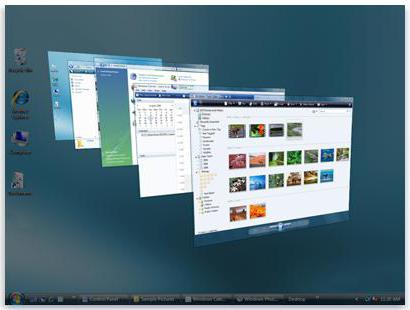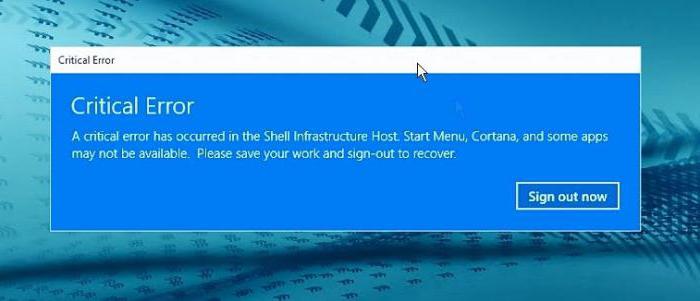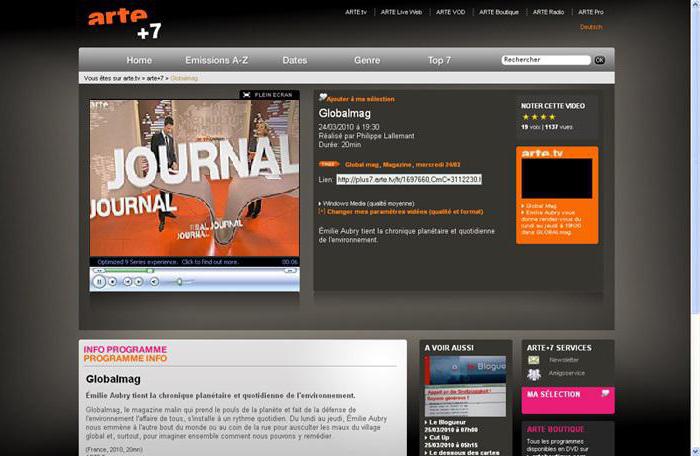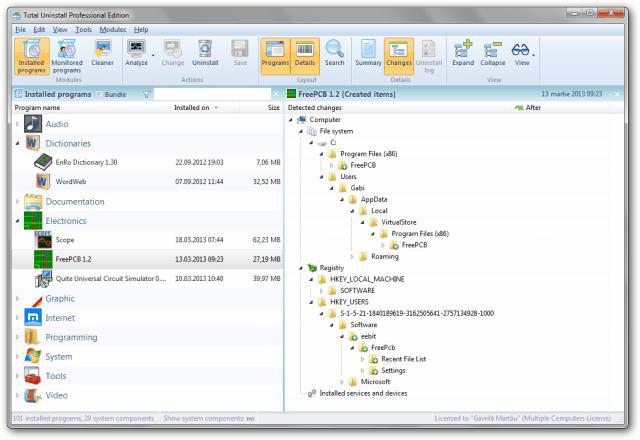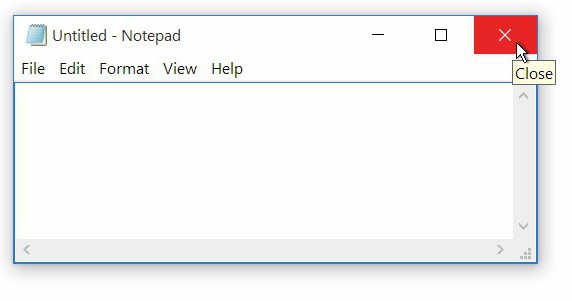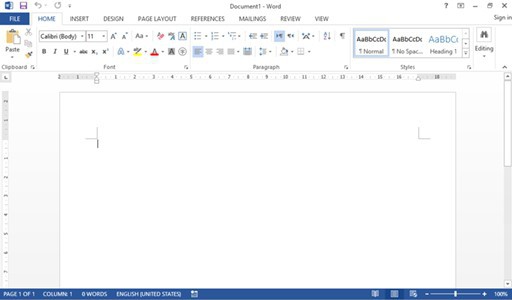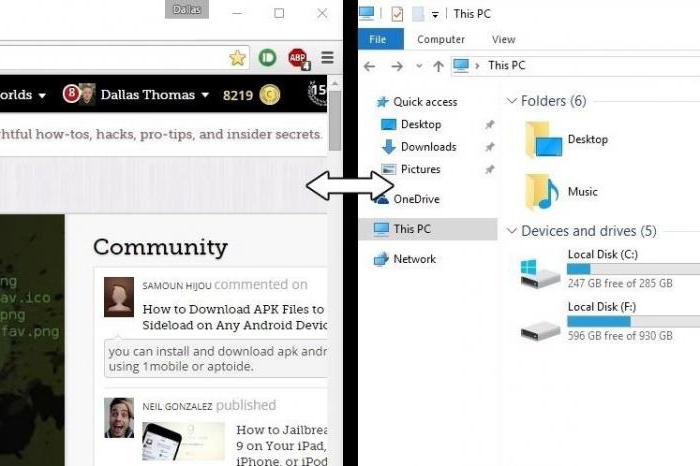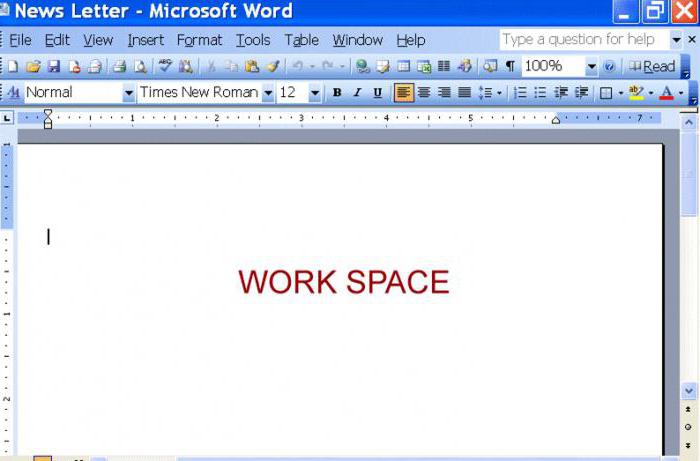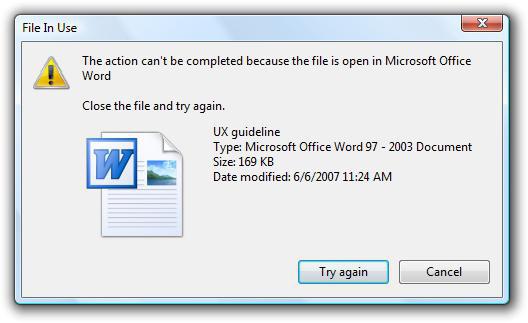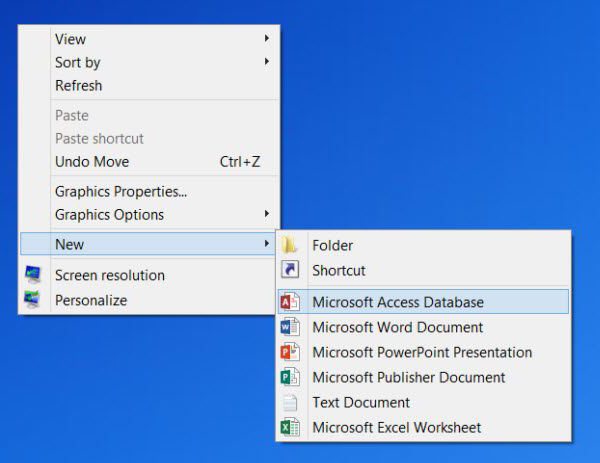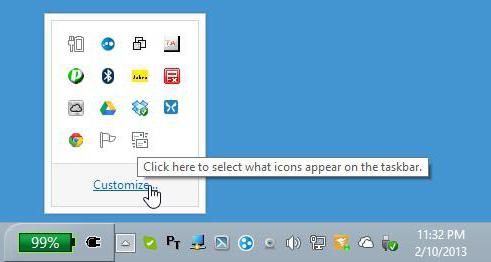- Окно Windows: виды, основные элементы
- Окно Windows: что это такое?
- Основные типы окон
- Окна приложений
- Элементы управления окнами программ
- Варианты представления окон и основные операции с ними
- Окна документов
- Диалоговые окна
- Окна контекстных меню
- Всплывающие окна Windows
- Классы диалоговых окон Dialog Box Classes
- Общие диалоговые окна Common Dialogs
- Общие диалоговые окна OLE OLE Common Dialogs
- Классы страниц свойств Property Sheet Classes
- Классы диалоговых окон на основе HTML HTML-based Dialog Classes
- Связанные классы Related Classes
Окно Windows: виды, основные элементы
Название операционной системы Windows переводится как «окна». Такой вариант представления и организации программных компонентов и элементов управления ими позволяет очень просто и удобно взаимодействовать с графическим интерфейсом системы. Далее, будут рассмотрены основные типы окон, которые могут появляться, а также некоторые элементы и действия с ними.
Окно Windows: что это такое?
Для определения сути этого термина, следует исходить из самой обычной его трактовки. Нетрудно догадаться, что окно Windows представляет собой прямоугольную область графического интерфейса на экране компьютерного монитора, в которой отображаются программы, документы, уведомления, подсказки и т. д.
Все окна можно разделить на два основных типа: с изменяемым и неизменяемым размером. Окно Windows с изменяемым размером можно встретить в отображении программ. Неизменяемый размер в основном применяется для окон документов, сообщений и всплывающих подсказок.
Кроме того, есть некоторые разновидности окон (чаще всего это сообщения), которые закрыть стандартным способом невозможно (кнопка с крестиком в окне отсутствует). Избавиться от таких уведомлений можно только путем нажатия на специальные кнопки внутри окна. Однако можно встретить и окна критических ошибок, которые не закрываются вообще (избавиться от них помогает только принудительная перезагрузка системы)
Основные типы окон
Итак, что представляет собой окно Windows, разобрались. Теперь посмотрим на основные типы окон, которые можно встретить в этой операционной системе. Среди основных видов выделяют следующие:
- окна приложений;
- окна документов;
- диалоговые окна;
- окна контекстных меню;
- всплывающие окна.
Окна программ и документов, которые в них созданы, между собой взаимосвязаны. Но окно приложения может отображаться само по себе (пустой документ), а окно документа без программы существовать отдельно не может. Это так называемый тип «окно в окне». Windows 10 или любая другая система – тому яркое подтверждение.
Кроме того, окно в окне достаточно часто можно встретить и в интернете, например, при просмотре фильма или прослушивании музыки онлайн, когда в качестве основного окна выступает оболочка веб-браузера, а в качестве второго – встроенный на ресурсе медиаплеер.
Окна приложений
Данный тип окон является самым большим классом в графическом интерфейсе системы, поскольку ее функционирование изначально построено на выполнении той или иной программы.
Окна программ Windows-систем представляют собой некую рабочую область, в которой создаются, редактируются или упорядочиваются документы и, в зависимости от типа и назначения приложения, могут присутствовать совершенно разные инструменты и элементы управления.
Элементы управления окнами программ
Однако для всех окон приложений можно выделить несколько общих элементов. В частности, это касается трех кнопок, которые обычно располагаются в правом верхнем углу.
Кнопка с крестиком предназначена для быстрого завершения работы программы. Кнопка с двумя квадратиками позволяет быстро уменьшить размер окна, после чего меняется на кнопку с одним квадратиком для быстрого развертывания основного окна во весь экран. Кнопка с нижней черточкой служит для сворачивания основного окна либо в «Панель задач» (но программа или редактируемый документ остаются активными в фоновом режиме, не мешая выполнению других процессов и приложений), либо в системный трей.
Также любое окно Windows-программы или стороннего разработчика может содержать специальную «шапку» с названием самого приложения и именем документа, при помощи нажатия на ней и удерживания кнопки мыши окно можно перетащить в любую область экрана (только при условии, что приложение в данный момент не работает в полноэкранном режиме), либо произвести быструю смену размера двойным кликом, что соответствует нажатию кнопки с квадратиком или двумя, как было указано выше.
Ниже, как правило, располагается специальная панель с инструментами самой программы, еще ниже находится рабочая область окна документа, в самом низу располагается строка состояния, в которой может отображаться текущая информация по самому документу, его параметрам, выполняемым в данный момент действиям и т. д. В некоторых приложениях она может отсутствовать вообще. В «родных» программах Windows она тоже может не отображаться по причине деактивации.
По бокам, чаще всего справа (или слева) и внизу (реже – сверху), находятся полосы прокрутки, которые позволяют перемещаться по невидимым в данный момент областям инструментария самой программы или редактируемого документа.
Варианты представления окон и основные операции с ними
Что касается представления и управления окнами Windows, для начала посмотрим на их вид. В зависимости от версии ОС, они могут выглядеть по-разному.
Так, например, в Windows 7 окна, вернее их некоторые элементы, являются полупрозрачными, поскольку изначально в самом интерфейсе системы установлен такой эффект (Aero), в Windows XP или Vista оформление объемное. В восьмой и десятой модификациях по причине применения интерфейса Metro все плоское.
Но в плане управления все окна имеют несколько общих правил. Если не используется полноэкранный режим, их можно перетягивать при зажатой левой кнопке мыши в любое место экрана, менять размер горизонтально и вертикально, устанавливая курсор на боковые границы, или производить пропорциональное изменение размера, установив курсор на угол окна.
Кроме того, одновременно открытые окна могут быть активными и неактивными (это видно по изменению цвета «шапки»), но активное окно всегда располагается на переднем плане. Чтобы активировать неактивное окно, достаточно перевести на него курсор и нажать левую кнопку мыши, хотя перемещаться между ними можно и при помощи сочетания Alt + Tab (собственно, такой метод подходит для всех программ, даже если они использует полноэкранный режим).
Наконец, кнопка или отдельно вызываемая команда «Свернуть все окна» в Windows-системах сворачивает все активные и неактивные окна программ в «Панель задач».
Окна документов
Этот тип окон представляет собой исключительно рабочую область в которой производится создание или редактирование информации определенного типа.
Эта область реагирует на действия с инструментарием основной программы, на ввод с клавиатуры или с другого источника. В частности, программы для создания музыки или редактирования звука воспринимают сигналы MIDI-клавиатур, подключенных электронных инструментов, микрофонов или внешних аудиовходов.
Диалоговые окна
Такие окна, как правило, либо уже имеются в каком-то приложении или на интернет-ресурсе, либо операционная система выводит их на экран самостоятельно.
Суть их появления состоит в том, что пользователю предоставляется некий выбор действий, без подтверждения которых дальнейшая работа программы или переход в следующей функции невозможны. В таких окнах могут содержаться списки или кнопки вроде «Да» («ОК»), «Нет», «Принять», «Отказаться», «Игнорировать», «Пропустить», «Повторить», «Отменить» и т. д. Иными словами, с точки зрения программирования, здесь применяется общеизвестный принцип «да, нет, иначе».
Окна контекстных меню
Этот тип окон обычно скрыт от глаз пользователя и вызывается в основном правым кликом. Такие меню содержат некоторые дополнительные команды, которые могут быть недоступными при использовании основных средств программы.
В самих Windows-системах сюда же интегрируются дополнительные строки, например, архиваторов, антивирусов, анлокеров и т. д.
Всплывающие окна Windows
Наконец, этот тип окон представляет собой разного рода подсказки или уведомления при совершении или требовании/предложении совершения каких-либо действий.
Системные уведомления чаще всего появляются в трее и оформлены в виде желтых прямоугольников. Другие подсказки могут возникать при наведении на них курсора в определенном месте рабочей области программы.
Классы диалоговых окон Dialog Box Classes
Класс CDialog и его производные классы инкапсулируют функциональные возможности диалогового окна. Class CDialog and its derived classes encapsulate dialog-box functionality. Поскольку диалоговое окно является специальным видом окна, CDialog оно является производным от CWnd . Since a dialog box is a special kind of window, CDialog is derived from CWnd . Наследование классов диалоговых окон CDialog или использование одного из общих классов диалоговых окон для стандартных диалоговых окон, таких как открытие или сохранение файла, печать, выбор шрифта или цвета, запуск операции поиска и замены или выполнение различных операций, связанных с OLE. Derive your dialog classes from CDialog or use one of the common dialog classes for standard dialog boxes, such as opening or saving a file, printing, selecting a font or color, initiating a search-and-replace operation, or performing various OLE-related operations.
CDialog CDialog
Базовый класс для всех диалоговых окон, как модальных, так и немодальных. The base class for all dialog boxes, both modal and modeless.
CDataExchange CDataExchange
Предоставляет сведения об обмене данными и проверке для диалоговых окон. Supplies data exchange and validation information for dialog boxes.
Общие диалоговые окна Common Dialogs
Эти классы диалоговых окон инкапсулируют общие диалоговые окна Windows. These dialog box classes encapsulate the Windows common dialog boxes. Они предоставляют простые в использовании реализации сложных диалоговых окон. They provide easy-to-use implementations of complicated dialog boxes.
CCommonDialog CCommonDialog
Базовый класс для всех общих диалоговых окон. Base class for all common dialog boxes.
CFileDialog CFileDialog
Предоставляет стандартное диалоговое окно для открытия или сохранения файла. Provides a standard dialog box for opening or saving a file.
CColorDialog CColorDialog
Предоставляет стандартное диалоговое окно для выбора цвета. Provides a standard dialog box for selecting a color.
CFontDialog CFontDialog
Предоставляет стандартное диалоговое окно для выбора шрифта. Provides a standard dialog box for selecting a font.
CFindReplaceDialog CFindReplaceDialog
Предоставляет стандартное диалоговое окно для операции поиска и замены. Provides a standard dialog box for a search-and-replace operation.
CPrintDialog CPrintDialog
Предоставляет стандартное диалоговое окно для печати файла. Provides a standard dialog box for printing a file.
CPrintDialogEx CPrintDialogEx
Предоставляет страницу свойств печати Windows. Provides a Windows Print property sheet.
CPageSetupDialog CPageSetupDialog
Инкапсулирует службы, предоставляемые диалоговым окном «Общие параметры страницы Windows», с дополнительной поддержкой настройки и изменения полей печати. Encapsulates the services provided by the Windows common Page Setup dialog box with additional support for setting and modifying print margins.
Общие диалоговые окна OLE OLE Common Dialogs
OLE добавляет в Windows несколько общих диалоговых окон. OLE adds several common dialog boxes to Windows. Эти классы инкапсулируют общие диалоговые окна OLE. These classes encapsulate the OLE common dialog boxes.
COleDialog COleDialog
Используется платформой для хранения общих реализаций для всех диалоговых окон OLE. Used by the framework to contain common implementations for all OLE dialog boxes. Все классы диалоговых окон в категории пользовательского интерфейса являются производными от этого базового класса. All dialog box classes in the user-interface category are derived from this base class. COleDialog не может использоваться напрямую. COleDialog cannot be used directly.
COleInsertDialog COleInsertDialog
Отображает диалоговое окно Вставка объекта — стандартный пользовательский интерфейс для вставки новых связанных или внедренных элементов OLE. Displays the Insert Object dialog box, the standard user interface for inserting new OLE linked or embedded items.
COlePasteSpecialDialog COlePasteSpecialDialog
Отображает диалоговое окно Специальная вставка — стандартный пользовательский интерфейс для реализации команды изменить вставку специальной программы. Displays the Paste Special dialog box, the standard user interface for implementing the Edit Paste Special command.
COleLinksDialog COleLinksDialog
Отображает диалоговое окно изменение ссылок — стандартный пользовательский интерфейс для изменения сведений о связанных элементах. Displays the Edit Links dialog box, the standard user interface for modifying information about linked items.
COleChangeIconDialog COleChangeIconDialog
Отображает диалоговое окно Изменение значка — стандартный пользовательский интерфейс для изменения значка, связанного с внедренным или связанным элементом OLE. Displays the Change Icon dialog box, the standard user interface for changing the icon associated with an OLE embedded or linked item.
COleConvertDialog COleConvertDialog
Отображает диалоговое окно Преобразование — стандартный пользовательский интерфейс для преобразования элементов OLE из одного типа в другой. Displays the Convert dialog box, the standard user interface for converting OLE items from one type to another.
COlePropertiesDialog COlePropertiesDialog
Инкапсулирует диалоговое окно Общие свойства OLE Windows. Encapsulates the Windows common OLE Properties dialog box. Общие диалоговые окна свойств OLE предоставляют простой способ просмотра и изменения свойств элемента документа OLE способом, согласованным со стандартами Windows. Common OLE Properties dialog boxes provide an easy way to display and modify the properties of an OLE document item in a manner consistent with Windows standards.
COleUpdateDialog COleUpdateDialog
Отображает диалоговое окно Обновление — стандартный пользовательский интерфейс для обновления всех ссылок в документе. Displays the Update dialog box, the standard user interface for updating all links in a document. Диалоговое окно содержит индикатор выполнения, указывающий, как завершить процедуру обновления до завершения. The dialog box contains a progress indicator to indicate how close the update procedure is to completion.
COleChangeSourceDialog COleChangeSourceDialog
Отображает диалоговое окно Изменение источника — стандартный пользовательский интерфейс для изменения назначения или источника ссылки. Displays the Change Source dialog box, the standard user interface for changing the destination or source of a link.
COleBusyDialog COleBusyDialog
Отображает диалоговые окна сервер занят и сервер не отвечает — стандартный пользовательский интерфейс для обработки вызовов занятых приложений. Displays the Server Busy and Server Not Responding dialog boxes, the standard user interface for handling calls to busy applications. Обычно автоматически отображается реализацией колемессажефилтер . Usually displayed automatically by the COleMessageFilter implementation.
Классы страниц свойств Property Sheet Classes
Классы страниц свойств позволяют приложениям использовать вкладки свойств, также известные как диалоговые окна с вкладками. The property sheet classes allow your applications to use property sheets, also known as tabbed dialogs. Страницы свойств — это эффективный способ организации большого количества элементов управления в одном диалоговом окне. Property sheets are an efficient way to organize a large number of controls in a single dialog box.
CPropertyPage CPropertyPage
Предоставляет отдельные страницы на странице свойств. Provides the individual pages within a property sheet. Создайте класс, производный от, CPropertyPage для каждой страницы, добавляемой на страницу свойств. Derive a class from CPropertyPage for each page to be added to your property sheet.
CPropertySheet CPropertySheet
Предоставляет рамку для нескольких страниц свойств. Provides the frame for multiple property pages. Создайте класс страницы свойств, производный от CPropertySheet , чтобы быстро реализовать страницы свойств. Derive your property sheet class from CPropertySheet to implement your property sheets quickly.
COlePropertyPage COlePropertyPage
Отображает свойства элемента управления OLE в графическом интерфейсе аналогично диалоговому окну. Displays the properties of an OLE control in a graphical interface, similar to a dialog box.
Классы диалоговых окон на основе HTML HTML-based Dialog Classes
CDHtmlDialog CDHtmlDialog
Используется для создания диалоговых окон, реализующих пользовательский интерфейс с использованием HTML, а не ресурсов диалоговых окон. Used to create dialog boxes that implement their user interface with HTML rather than dialog resources.
CMultiPageDHtmlDialog CMultiPageDHtmlDialog
Отображает несколько HTML-страниц последовательно и обрабатывает события каждой страницы. Displays multiple HTML pages sequentially and handles the events from each page.
Связанные классы Related Classes
Эти классы не являются диалоговыми окнами для SE, но они используют шаблоны диалоговых окон и имеют большую часть поведения диалоговых окон. These classes are not dialog boxes per se, but they use dialog box templates and have much of the behavior of dialog boxes.
CDialogBar CDialogBar
Панель элементов управления, основанная на шаблоне диалогового окна. A control bar that is based on a dialog box template.
CFormView CFormView
Представление прокрутки, макет которого определен в шаблоне диалогового окна. A scroll view whose layout is defined in a dialog box template. Создайте класс, производный от, CFormView чтобы реализовать пользовательский интерфейс на основе шаблона диалогового окна. Derive a class from CFormView to implement a user interface based on a dialog box template.
CDaoRecordView CDaoRecordView
Предоставляет представление формы, непосредственно подключенное к объекту набора записей объектов доступа к данным (DAO). Provides a form view directly connected to a Data Access Object (DAO) recordset object. Как и все представления формы, объект CDaoRecordView основан на шаблоне диалогового окна. Like all form views, a CDaoRecordView is based on a dialog box template.
CRecordView CRecordView
Предоставляет представление формы, непосредственно подключенное к объекту набора записей ODBC. Provides a form view directly connected to an Open Database Connectivity (ODBC) recordset object. Как и все представления формы, объект CRecordView основан на шаблоне диалогового окна. Like all form views, a CRecordView is based on a dialog box template.
CPrintInfo CPrintInfo
Структура, содержащая сведения о задании печати или предварительного просмотра печати. A structure containing information about a print or print preview job. Используется в архитектуре печати CView. Used by the printing architecture of CView.